При одновременном запуске нескольких прикладных программ в среде windows
Быстродействие прикладных программ
При использовании прикладных программ в среде Windows XP также иногда появляется недостаточное быстродействие. Причины могут быть разные, но в большинстве случаев недостаточное быстродействие прикладных программ обусловлено либо огрниченными ресурсами компьютера, либо несовместимостью программ с Windows XP/
Windows XP Professional и Windows XP Home
Если после запуска некоторой прикладной программы компьютер стал работать медленно, то причиной может быть нехватка ОЗУ для работы этой программы или нескольких одновременно выполняющихся программ.
Проверьте, удовлетворяет ли компьютер минимальным требованиям для работы этой прикладной программы. Особенно это важно для графических прикладных программ, которые потребляют много системных ресурсов. При выполнении такой программы рекомендуется закрыть все другие прикладные программы с целью освобождения дополнительных ресурсов. Windows XP Professional и Windows XP Home
00. Operating system: introduction
Если компьютер не может одновременно выполнять несколько прикладных программ, то причин может быть две. Либо существует конфликт между программами, в результате чего они снимаются с выполнения, либо не хватает опертивной памяти компьютера для их одновременного выполнения.
Необходимо увеличить объем оперативной памяти компьютеpa или не запускать одновременно несколько прикладных программ. Windows XP Professional и Windows XP Homе
Прикладная программа перестает отвечать (зависает) в результате порчи ее программного кода, наличия в ней ошибки, либо в результате ошибки взаимодействия программы с операционной системой Windows ХР. Если такая ситуация возникла только один раз, то беды в этом нет.
Для завершения работы прикладной программы нажмите на клавиатуре комбинацию клавиш CTRL + ALT + DEL . Откроется окно «Диспетчер задач Windows » ( Task Manager ). Щелкните по вкладке «Приложения» ( Applications ), выберите не отвечающую задачу, затем щелкните по кнопке «Завершить задачу» Task ), как показано на рисунке.
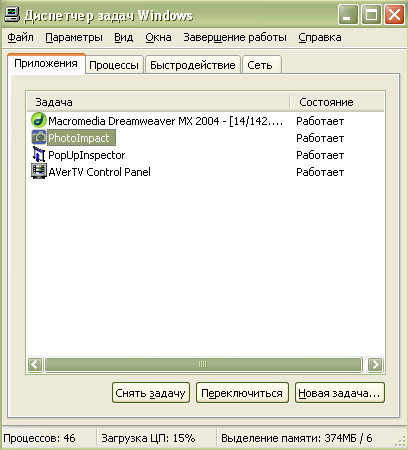
Завершение работы переставшей отвечать прикладной программы на вкладке «Приложения» ( Applications )
При завершении работы прикладной программы из вкладки «Приложения» ( Applications ) все, не сохраненные в приложении данные, будут потеряны. Конечно, если прикладная программа перестала отвечать, то ей уже ничем нельзя помочь.
Если вы работали на компьютерах с операционной системой Windows 9 x или Windows Me , то наверняка знаете, что такое зависание системы. Возможно, что вы приучили себя часто сохранять данные, с которыми работали, поскольку не были уверены в том, что система внезапно не зависнет. По большей части все это осталось в прошлом. Windows ХР построена на совершенно иной модели операционной системы и работает надежно. Хотя прикладные программы по разным причинам могут зависать, но сама Windows ХР управление не теряет в отличие от предыдущих версий Windows .
Mathematical modeling and simulation, 2021-04-19
Windows XP Professional и Windows XP Home .
Если некоторая прикладная программа часто зависает, то причиной может быть ее несовместимость с Windows XP .
В этом случае необходимо приобрести программу, предназначенную для работы в среде Windows XP . Можно также попробовать использовать программу «Мастер программной совместимости» ( Program Compatibility Wizard ) для того, чтобы заставить работать нужную программу. Дополнительную информацию по этой теме можно найти в гл. 4.
При одновременном запуске нескольких прикладных программ в среде windows

Ii. основные принципы работы в среде ms-windows
В настоящее время на многих офисных компьютерах в качестве операционной системы используется система MS Windows различных версий. Не рассматривая достоинства или недостатки этой системы, остановимся на основных особенностях работы в этой среде. В основу Windows положен графический интерфейс, ориентированный в основном на использование манипулятора типа мышь.
Пользователь Windows имеет систему окон, с каждым из которых связана одна программа или один документ. В качестве элементов меню широко используются иконки – небольшие стилизованные рисунки, каждый из которых однозначно связан с определенным объектом (программой или устройством). В состав Windows включено множество инструментальных средств (файловый процессор, мощные редакторы текстовой и графической информации, система ведения картотек, программа установки системных параметров, программы обслуживания дисковых накопителей, ежедневник и т.д.). Для работы под управлением Windows разработано большое количество инструментальных и прикладных программ, называемых приложениями Windows. Одним из наиболее известных приложений является набор офисных программ MS Office. Достоинствами Windows являются: • удобный стандартизованный интерфейс при работе с прикладными программами; • возможность одновременного запуска нескольких программ;
• возможность обмена данными между запущенными программами без промежуточного запоминания их на диске; • легкость в управлении ресурсами ПЭВМ; • использование всеми приложениями стандартного набора шрифтов. Основным фундаментальным понятием Windows является понятие окна, под которым понимается прямоугольная область экрана, принадлежащая определенной программе. Окно выполняет три функции: • осуществляет обмен информацией между программой и пользователем; • обеспечивает функциональное управление программой; • обеспечивает взаимодействие программы с системой Win-dows.
Система меню представляет собой набор выпадающих меню, предназначенных для управления программой. Пункты меню могут быть трех типов: • выполнение команды (например, записать файл); • установка переключателя, когда некоторая возможность либо предоставляется, либо нет; • выполнение расширенной команды, требующей вызова панели диалога с целью запроса дополнительной информации у пользователя (например, для указания нового имени файла).
Если по каким-то причинам некоторый пункт меню в текущий момент времени не может быть выполнен, то его имя выводится символами пониженной яркости. Имя пункта, соответствующего расширенной команде, всегда заканчивается тремя точками, например Save As. Окантовка окна используется для плавного изменения его размеров с помощью мыши.
Линии прокрутки расположены у правой и нижней сторон окна и позволяют просмотреть информацию, выходящую за пределы окна, они могут использоваться только мышью. Рабочая область используется для обмена данными между программой, загруженной в окно, и пользователем. В пределах основного окна программа может создавать вторичные окна.

Рис.1. Типовое окно приложения Windows Для организации диалога с пользователем система Windows широко использует панели диалога, которые представляют собой окна со специфическими функциями – запрос входной информации от пользователя или вывод на экран информации, не связанной с нормальной работой программы (сообщения об ошибках, справочная информация и т.д.).
Диалоговые окна могут содержать следующие элементы управления: командная кнопка; радиокнопка; выключатель; поле списка; поле редактирования. Командная кнопка задает действие, которое произойдет при выходе из окна (например, Cancel – отменить, OK – подтвердить, Help – вызвать помощь).
Радиокнопка реализует в группе кнопок логическую функцию «ИЛИ», т.е. используется для указания одного из нескольких возможных режимов работы. Выключатель используется для присвоения некоторой функции значения «да» или «нет». Выключатели могут объединяться в группы, при этом каждый из них может находиться в произвольном состоянии, реализуя логическую функцию «И». Поле списка используется для выбора одной из нескольких функций на основе просмотра их списка с помощью линий прокрутки.
Поле редактирования предназначено для ввода и редактирования текстовой информации с клавиатуры. Для работы с системой меню и управления окнами пользователь Windows может использовать мышь и клавиатуру. Работа с мышью более удобна и не требует запоминания назначений клавиш за теми или иными функциями Windows.
В последующих разделах при описании лабораторных работ будет использован в основном интерфейс мыши. Управление мышью сводится к четырем действиям: • установка (передвижение мыши таким образом, чтобы курсор указывал на требуемый объект в окне); • щелчок (быстрое нажатие и отпускание левой клавиши • двойной щелчок (быстрое двойное нажатие и отпускание левой клавиши мыши); • перетаскивание (нажатие левой клавиши мыши и ее перемещение без отпускания клавиши). Каждое приложение Windows использует действия мыши по-своему. Например, двойной щелчок дает команду файловому процессору запустить программу, на которую указывает курсор мыши, а текстовый редактор использует это действие для выделения в тексте указанного слова.
В табл.1 приведены способы управления окнами и меню с помощью мыши и клавиатуры. Обратите внимание: запятая между обозначениями клавиш означает необходимость последовательного нажатия клавиш (нажимается и отпускается первая клавиша, а затем вторая); символ «+» требует одновременного нажатия клавиш. Выбор требуемого пункта меню может проводиться тремя способами: • путем ввода подчеркнутого символа; • путем подсвета нужного пункта меню световым указателем и нажатия клавиши ENTER; • установкой курсора мыши с последующим щелчком. Важную роль в работе всех приложений выполняет системный буфер Windows (Clipboard), который используется для обмена данными между программами. В любой момент времени в буфере может быть размещена информация различного типа (текст, таблицы, рисунки и т.д.). Для работы с буфером используются следующие операции: Источник
Запуск прикладных программ
Стандартный способ запуска любой программы состоит из ряда шагов: поиск названия программы (ярлыка программы) в Главном меню и щелчок левой клавишей мыши на соответствующем пункте меню.
1) Выполнить команды: Пуск ®Программы® Стандартные® Проводник. 2) Установить указатель на кнопку »Пуск». Щелкнуть правой кнопкой мыши. В открывшемся контекстном меню выбрать команду Проводник. Прежде чем приступить к работе с файлами или папками их надо сначала выделить.
Для выделения файла или папки достаточно щелкнуть один раз мышью его (ее) имя или расположенный слева от имени значок. Для выделения нескольких файлов надо сначала выделить первый файл, а затем нажать клавишу Ctrl и, удерживая ее, щелкать мышью имена остальных выделяемых файлов.
Чтобы снять выделение с некоторого файла, следует нажать клавишу Ctrl и, не отпуская ее, щелкнуть имя выделенного файла. Следует отличать операции копирования и перемещения. Если копируется файл (папка), то исходный файл (папка) остается на старом месте, а его копия помещается на новое место.
Чтобы произвести копирование файла (папки), нужно выделить его (ее), нажать клавишу Ctrl и, удерживая ее вместе с кнопкой мыши, перетащить файл (папку) в требуемое место (диск или папка). Отпустить кнопку мыши и клавишу Ctrl. Для перемещения файла (папки) следует выделить и перетащить его (ее) в нужное место. Отпустить кнопку мыши.
Чтобы переименовать файл (папку), надо выделить его (ее), далее выбрать команду ‘Файл’, а в ней подкоманду Переименовать. Имя файла (папки) будет заключено в рамку и выделено. После этого напечатать в рамке новое имя файла (папки) взамен старого и нажать клавишу Enter. Для удаления файла (папки) сначала нужно выделить его (ее), потом выбрать команду Файл, а в ней подкоманду Удалить. В появившемся диалоговом окне следует подтвердить удаление, щелкнув команду Да (ОК).
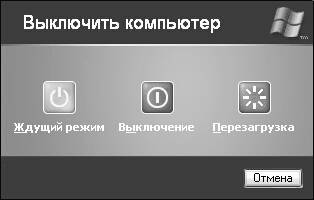 Для правильного окончания работы с системой Windows XP необходимо воспользоваться командой главного меню Выключение
Для правильного окончания работы с системой Windows XP необходимо воспользоваться командой главного меню Выключение  . На экране появится диалог Выключить компьютер (рис. 3).
. На экране появится диалог Выключить компьютер (рис. 3).  Этот диалог предлагает вам сделать выбор способа завершения работы, нажав одну из кнопок. Кнопка
Этот диалог предлагает вам сделать выбор способа завершения работы, нажав одну из кнопок. Кнопка
| Рис. 3. Завершение работы |
Отмена возвращает к работе с Windows XP. Для обычного завершения работы системы следует нажать кнопку 
 .
.
Перезагрузка может понадобиться, если некоторые программы стали работать ненадежно или перестали отвечать. Ждущий режим выключения компьютера выбирается при нажатии кнопки . Вся текущая информация из памяти компьютера записывается на жесткий диск, и компьютер выключается. При следующем включении компьютера состояние памяти восстанавливается с диска, и вы можете продолжить работу с того места, на котором выбрали команду перехода в спящий режим.
Статьи к прочтению:
Настройка RemoteApp. Запуск удаленных приложений через терминальную сессию.
Похожие статьи:
Поиск информации по Содержанию справки WINDOWS. Для вызова справочной системы Windows, необходимо щелкнуть ЛК по кнопке Пуск на Панели задач, в… Запускать программы на выполнение или документы на обработку можно следующими способами: — двойным щелчком (или одинарным щелчком, если в Windows 98 Вы…
Источник: onecomp.ru
Распределение ресурсов компьютера
Помимо архитектуры аппаратных средств и параметров системной шины специфика любого компьютера определяется принятым стандартным распределением всех его ресурсов. Соблюдать правила, установленные этим распределением, должны и программисты (как системные, так и занимающиеся разработкой прикладных программ), и разработчики дополнительного оборудования, и даже те пользователи, которые просто хотят установить в компьютер новую плату расширения. В случае малейшего нарушения этих правил возможны как непредсказуемые сбои в работе компьютера, невозможность его начальной загрузки, так и полный выход компьютера из строя.
Под распределением ресурсов в данном случае понимается:
- распределение адресного пространства системной памяти, отведение отдельных областей памяти под особые цели;
- распределение адресного пространства устройств ввода/вывода, в том числе для системных средств компьютера;
- распределение каналов запроса прерываний, в том числе для системных устройств;
- распределение каналов запроса прямого доступа к памяти.
Ограничение
Для продолжения скачивания необходимо пройти капчу:
Источник: studfile.net
Распределение ресурсов компьютера
Помимо архитектуры аппаратных средств и параметров системной шины специфика любого компьютера определяется принятым стандартным распределением всех его ресурсов. Соблюдать правила, установленные этим распределением, должны и программисты (как системные, так и занимающиеся разработкой прикладных программ), и разработчики дополнительного оборудования, и даже те пользователи, которые просто хотят установить в компьютер новую плату расширения. В случае малейшего нарушения этих правил возможны как непредсказуемые сбои в работе компьютера, невозможность его начальной загрузки, так и полный выход компьютера из строя.
Под распределением ресурсов в данном случае понимается:
- распределение адресного пространства системной памяти, отведение отдельных областей памяти под особые цели;
- распределение адресного пространства устройств ввода/вывода, в том числе для системных средств компьютера;
- распределение каналов запроса прерываний, в том числе для системных устройств;
- распределение каналов запроса прямого доступа к памяти.
Понятно, что если программист захочет использовать те адреса памяти, которые отведены для системных нужд (например, для памяти дисплея или системных таблиц), то работоспособность компьютера нарушится. Если выполняемая программа попытается записать какую-либо информацию по тем адресам системной памяти, которые стандартом отведены под постоянную память (ROM), то записываемая информация будет просто потеряна, и программа работать не будет. Если писать информацию по тем адресам памяти, которые отведены под видеопамять, то будет искажаться изображение на экране видеомонитора.
Если вставляемая в компьютер плата расширения использует неправильные (занятые другими устройствами) адреса в адресном пространстве памяти, то ее работа будет невозможна, и не исключен даже выход из строя аппаратуры компьютера (так как при циклах чтения из перекрывающихся адресов памяти два устройства будут выставлять свои данные на шину одновременно, что может стать причиной выгорания буферных микросхем).
Если разработчик платы расширения с устройством ввода/вывода или пользователь, подключающий новую плату расширения, установят адрес своего устройства так, что он будет совпадать с адресом системного устройства или адресом другой платы расширения, то возможны конфликты при обращении к данному устройству. При этом в цикле записи информация будет записываться не в одно, а в два или более устройств, а в цикле чтения на шину данных будут одновременно выставлять свои данные не одно, а несколько устройств. То есть в цикле записи возможно нарушение установленных режимов работы системных устройств (например, контроллера прерываний или контроллера ПДП) или неправильная работа новой платы расширения, а в цикле чтения — даже выход из строя одного из устройств, выставляющих свои данные на магистраль одновременно.
Если при подключении к компьютеру новой платы расширения установить для нее неправильный канал запроса прерывания, это может привести к тому, что данное прерывание просто не будет обслуживаться. Может также перестать обслуживаться прерывание от системного устройства, с которым конфликтует новая плата. В худшем случае это может вызвать выход из строя новой платы расширения или же системного устройства.
Точно так же при неправильном выборе номера канала запроса прямого доступа к памяти может перестать обслуживаться запрос ПДП системного устройства, а может выйти из строя системное устройство или новая плата расширения. То есть соблюдение правил стандартного распределения ресурсов компьютера — это не чья-то прихоть, а жизненная необходимость.
Правда, в последнее время получила распространение снимающая данные проблемы технология автоматического распределения ресурсов Plug-and-Play (PnP, Phttps://studopedia.ru/14_50889_raspredelenie-resursov-kompyutera.html» target=»_blank»]studopedia.ru[/mask_link]